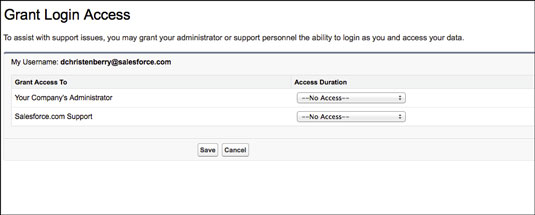Στο Salesforce, μπορείτε να παραχωρήσετε πρόσβαση σύνδεσης στους διαχειριστές του συστήματος και στο προσωπικό υποστήριξης του Salesforce, ώστε να μπορούν να συνδεθούν μαζί σας και να βοηθήσουν στην αντιμετώπιση προβλημάτων με μια καλύτερη ιδέα της προοπτικής σας. Μπορείτε να επιλέξετε τη διάρκεια αυτής της πρόσβασης.
Αυτό είναι ένα χρήσιμο εργαλείο όταν αντιμετωπίζετε ζητήματα που κανένα από τα μέρη δεν μπορεί να επιδιορθώσει ή τουλάχιστον όταν θα μπορούσε να χρησιμοποιήσει μια εσωτερική ματιά στην άποψή σας για το Salesforce για να κατανοήσει καλύτερα το πρόβλημά σας.
Για να παραχωρήσετε πρόσβαση σύνδεσης, ακολουθήστε τα εξής βήματα:
Κάντε κλικ στην Εκχώρηση πρόσβασης σύνδεσης λογαριασμού στην ενότητα Προσωπικά της πλαϊνής γραμμής της σελίδας Οι ρυθμίσεις μου.
Εμφανίζεται η σελίδα Grant Login Access.
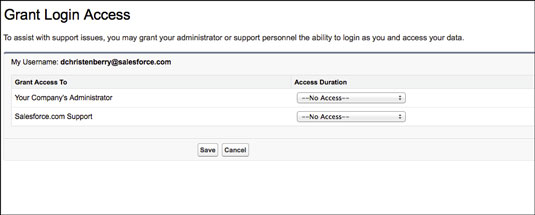
Η σελίδα Επιχορήγηση πρόσβασης σύνδεσης.
Επιλέξτε μια ημερομηνία λήξης από το αναπτυσσόμενο μενού Διάρκεια πρόσβασης που αφορά το μέρος στο οποίο θέλετε να παραχωρήσετε πρόσβαση.
Αυτό το μέρος θα μπορεί να συνδεθεί ως εσάς μόνο για τη διάρκεια του χρόνου που καθορίζετε.
Κάντε κλικ στην Αποθήκευση όταν τελειώσετε.
Το Grant Account Login Access επιβεβαιώνει οπτικά ότι οι αλλαγές αποθηκεύτηκαν με επιτυχία.
Ως διαχειριστής, για να συνδεθείτε ως χρήστης που σας έχει δώσει αυτήν την πρόσβαση, επιλέξτε Ρύθμιση→Διαχείριση–;Διαχείριση χρηστών→Χρήστες και επιλέξτε Ενεργοί χρήστες από την αναπτυσσόμενη προβολή λίστας. Στη συνέχεια, κάντε κλικ στον σύνδεσμο Σύνδεση στα αριστερά του ονόματος του χρήστη. Τώρα βλέπετε το Salesforce από την οπτική γωνία αυτού του χρήστη. Μόλις αποσυνδεθείτε, θα σας επιστρέψει ξανά στη σελίδα Χρήστες ως διαχειριστής.